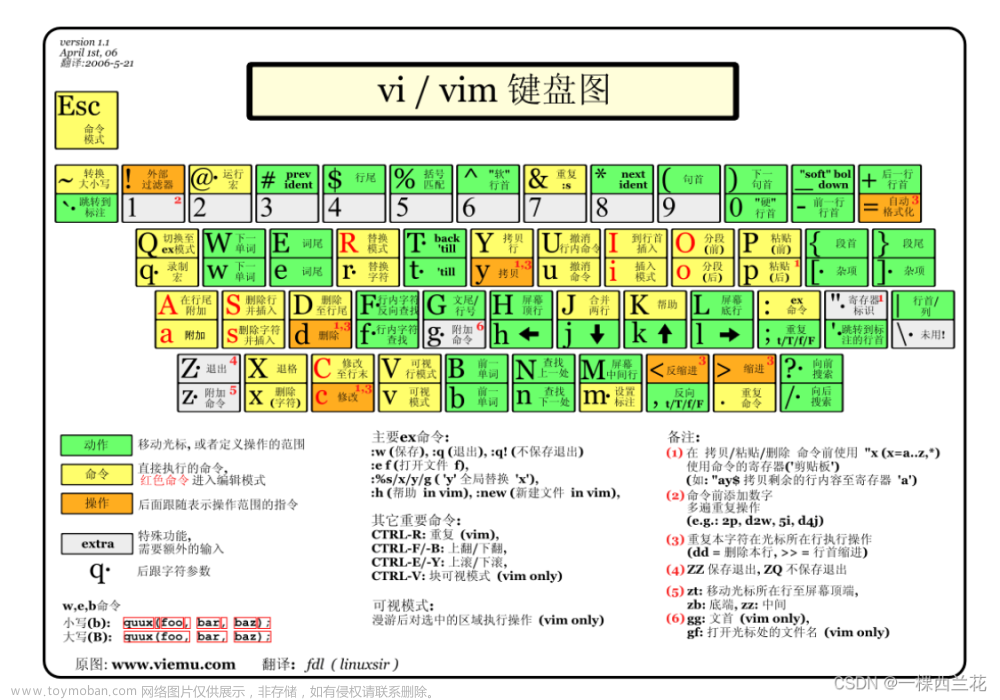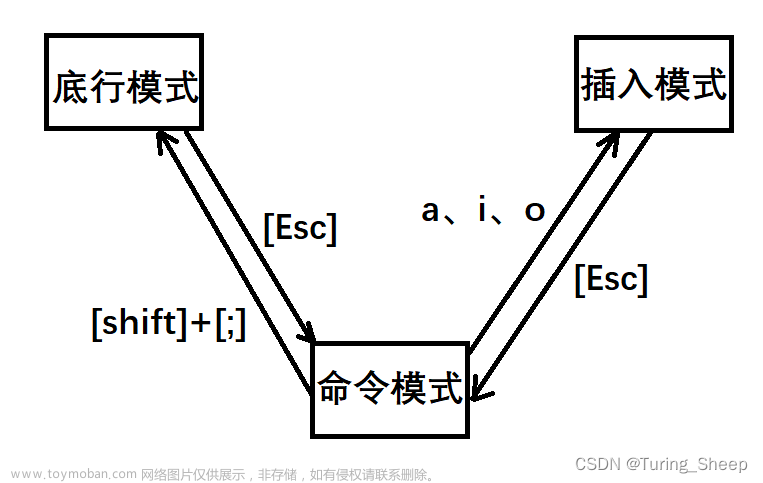1、编辑器
(1)编辑器就是一款软件。
(2)作用就是用来编辑文件,譬如编辑文字、编写代码。
(3)Windows中常用的编辑器,有自带的有记事本(notepad),比较好用的notepad++、VSCode等。
(4)Linux中常用的编辑器,自带的最古老的vi,比较好用的有vim。
(5)vi和vim的关系:vim是vi的升级版,推荐使用vim。
2、vim的安装。
(1)vim安装需要虚拟机linux可以上网。
(2)vim的安装需要root用户权限。
(3)默认安装的Linux需要设置root用户密码。
sudo passwd root // 管理员密码更新(4)vim安装命令。
apt-get install vim(5)安装了vim后使用vi时,其实用的就是vim,vi被符号连接到了vim。
3、vim的使用
(1)使用vim来打开/创建一个文件: vim pathname
(2)基本上 vim 共分为三种模式,命令模式(Command Mode)、输入模式(Insert Mode)和命令行模式(Command-Line Mode)。
3.1、命令模式
(1)用户刚启动vim,便进入了命令模式。此状态下敲击键盘动作会被vim识别为命令,而非输入字符,比如我们此时按下i,并不会输入一个字符,i被当作了一个命令。
(2)普通模式常用的命令:
- i -- 切换到输入模式,在光标当前位置开始输入文本
- x -- 删除当前光标所在处的字符。
- : -- 切换到底线命令模式,以在最低一行输入命令。
- a -- 进入插入模式,在光标下一个位置开始输入文本。
- o -- 在当前行的下方插入一个新行,并进入插入模式。
- O -- 在当前行的上方插入一个新行,并进入插入模式。
- dd -- 删除当前行。
- yy -- 复制当前行。
- p -- 粘贴剪贴板内容到光标下方。
- P -- 粘贴剪贴板内容到光标上方。
- u -- 撤销上一次操作。
- Ctrl + r -- 重做上一次撤销的操作。
- :w -- 保存文件。
- :q -- 退出 vi 编辑器。
- :q! -- 强制退出vi 编辑器,不保存修改。
- /xx -- 查找xx。
- :num -- 快速切换到num行。
- :set nu -- 设置显示行号
- :set nonu -- 设置不显示行号
(3)若想要编辑文本,只需要启动vi,按下 i 切换到输入模式即可。
(4)命令模式只有一些最基本的命令,因此仍要依靠底线命令行模式输入更多命令。
3.2、输入模式
(1)在命令模式下按下 i 进入输入模式,使用 Esc 键可以返回到普通模式。
(2)在输入模式中,可以使用以下按键。
- 字符按键以及Shift组合:输入字符。
- Enter:回车键,换行。
- Back Space:退格键,删除光标前一个字符。
- Del:删除键,删除光标后一个字符。
- 方向键:在文本中移动光标。
- Home/End:移动光标到行首/行尾。
- Page Up/Page Down:上/下翻页。
- Insert:切换光标为输入/替换模式,光标变为竖线/下划线。
- Esc:推出输入模式,切换到命令行模式。
3.3、命令行模式
(1)命令行模式又称为底线命令模式。
(2)在命令模式下按 : (英文冒号)就进入了底线命令模式。
(3)在底线命令模式中,基本的命令如下。
- :w -- 保存文件。
- :q -- 退出vi编辑器。 (没有修改退出)
- :wq -- 保存文件并退出vi编辑器。
- :q! -- 强制推出vi编辑器,不保存修改。(修改了不想保存退出)
(3)按ESC键可随时退出底线命令模式。
3.4、vi三种模式的切换图

4、vim设置永久显示行号
(1)设置永久显示行号,需要修改vi的配置文件。
(2)打开vim的配置文件~/.vimrc。(默认是没有这个文件的)
(3)在其中输入set nu保存退出即可。

5、vim的删除、复制和粘贴
(1)删除一行。
- 命令模式下,先将光标移动到要删除的行,然后输入 dd 。
- 删除第3行,输入命令 :3dd 。
(2)删除连续多行。例如要删除连续的3行,使用命令 3dd 。
(3)复制内容。在命令模式下,使用命令 nyy ,n是几就是要复制几行。复制时要把光标放在多行的第一行。文章来源:https://www.toymoban.com/news/detail-690648.html
(4)粘贴内容。在命令模式下,输入p。文章来源地址https://www.toymoban.com/news/detail-690648.html
到了这里,关于六、vim编辑器的使用的文章就介绍完了。如果您还想了解更多内容,请在右上角搜索TOY模板网以前的文章或继续浏览下面的相关文章,希望大家以后多多支持TOY模板网!